Hesaplama profilleri oluştur
Hesaplama profilleri, hesaplama modellerini bir veri kümesine karşı çalışacak şekilde yapılandırır. Bu hesaplama modellerini, faaliyet bağlantısı veya referans verileri ya da faaliyet veri kaynağı gibi uygulamadaki herhangi bir varlığa göre eşleyebilirsiniz.
Not
Tek bir hesaplama işinde hesaplanabilecek faaliyet sayısında bir sınır bulunur. Hesaplama işlerini sınırlamanın en kolay yolu, hesaplama profili ölçütlerini daraltmaktır. Hesaplamaların karmaşıklığı nedeniyle, geçerli beklenti her hesaplama profilini en fazla 50.000 kayıtla sınırlamanızdır.
Bir hesaplama profili ekleyin
Sol gezintide Hesaplamalar altında Hesaplama profilleri'ni seçin.
Yeni'yi seçin.
Hesaplama profili ayarlanmış bölmesinde şu alanları tamamlayın:
- Hesaplama profili adı (gerekli): hesaplama profili'nin adını girin. Olabildiğince belirli bir ad kullanın.
- Açıklama (isteğe bağlı): Hesaplama profili hakkında ayrıntılı bilgi sağlayın.
- Modül (gerekli): hesaplama profili ile ilişkili modülü belirtin.
Seçtiğiniz modüle bağlı olarak bu tabloda açıklandığı gibi diğer seçenekleri belirleyin.
Not
Çoklu seçim yapılabilen seçenek kümesi alanları Sustainability Manager'daki hesaplamalarda desteklenmez.
Modül Seçenekler Karbon faaliyetleri Emisyon kaynağı (gerekli): Listeden bir emisyon kaynağı seçin.
IPCC Değerlendirme Raporu sürümü (gerekli): Varsayılan değeri koruyabilir veya farklı bir rapor sürümü seçebilirsiniz. Değerlendirme raporu sürümleri ve Microsoft Sustainability Manager'da kullanılma biçimleri hakkında daha fazla bilgi edinmek için Küresel Isınma Potansiyelleri (GWP) bağlantısına gidin.Referans verileri Etkinlik veri kaynağı (gerekli): Açılan listeden bir etkinlik veri kaynağı seçin. Değer zinciri Veri türü (gerekli): Açılır menüden bir veri türü seçin. Su Etkinlik veri kaynağı (gerekli): Açılan listeden bir etkinlik veri kaynağı seçin. Hesaplamanızda kullanılacak veri kümesini filtreleyin. Etkinlik verilerinin Dataverse içinde saklanma şekli nedeniyle, İlgili varlık ekle'yi seçerseniz, hesaplama profilinizin çalıştığından emin olmak amacıyla etkinlik verileri için açık, iç içe olmayan filtreler kullanmanız gerekir. Bu kısıtlama, arama sütunlarını kullanarak filtre kullanırsanız, desteklenen tek İşleç Eşittir anlamına gelir ve ilgili bir varlık ekleyerek birleştirme ayarlayamazsınız.
Örneğin, bu iki ekran görüntüsünde gösterilen filtre desteklenmektedir:

Bu ekran görüntüsünde gösterildiği gibi ilgili bir varlıkla filtreleme desteklenmez:
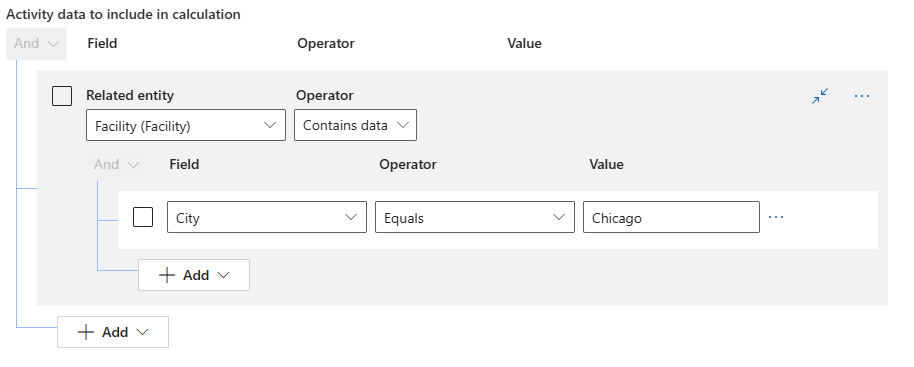
Daha ayrıntılı açıklama: Etkinlik verileri elastik tablolarda Dataverse saklanır. Elastik tablolar oluşturma ve düzenleme bölümündeki Dataverse belgelerinde elastik tablolar hakkında daha fazla bilgi edinebilirsiniz. Esnek tablolar, gerçek zamanlı olarak büyük hacimde veri işlemek için tasarlanmıştır. Esnek tablolarla, ölçeklenebilirlik, gecikme veya performans sorunları olmadan büyük miktarda verileri içe aktarabilir, depolayabilir ve analiz edebilirsiniz. Hesaplama profillerindeki filtreleme özellikleri, Şu anda elastik tablolarla desteklenmeyen özellikler bölümünde listelenen sınırlamalar nedeniyle kısıtlanmıştır.
Not
Filtre denetimi başlangıçta yüklenmezse önbelleğinizi temizleyin ve tarayıcıyı yenileyin.
Ekle'yi seçin.
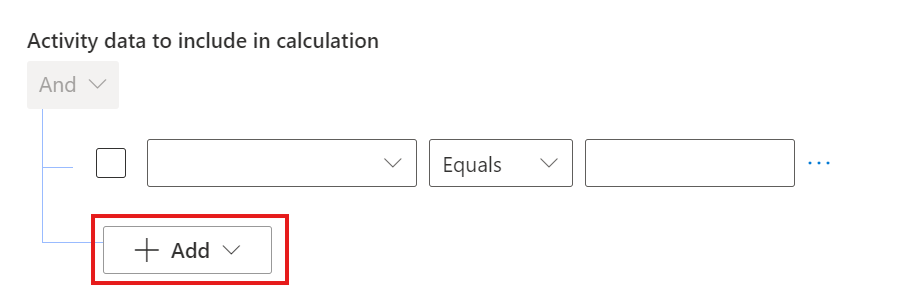
Satır ekle veya Grup ekle'yi seçin.
Alan altında, bir alan seçin.
Aktivite verileri için, İşleç altında Eşittir seçeneğini belirleyin.
Değer altında bir değer seçin veya girin.
Gerekirse, diğer filtreler için satırlar ekleyin.
Hesaplama modeli (gerekli) alanında en az bir hesaplama modeli seçin. Daha fazla eklemek için, alanın yanındaki + düğmeyi seçin.
Planlama (isteğe bağlı) altında, hesaplama tek seferlik bir hesaplama olmadığı sürece Veriler yenilendiğinde otomatik olarak çalıştır'ı seçin. Bu seçenek sbelirlenirse zamanlamanız, filtrelerinizin ölçütlerine göre çekilen verilerin zamanlamasıyla eşleşir.
İleri'yi seçin.
Önizleme sonuçları bölmesinde, sonuçların beklentilerinize uygun olduğundan emin olun ve ardından Kaydet'i seçin.
Bitti'yi seçin.
Hesaplama işini başlatmak için hesaplama profilleri sayfasında hesaplama profilinizi seçin ve ardından Hesaplamayı çalıştır'ı seçin.
Hesaplama profillerini görüntüleme
Hesaplama profilleri sayfası, profillerinizin ve ilişkili hesaplama işlerinin durumunu hızlı bir şekilde öğrenebilmeniz için üst düzey bilgileri gösteren kutucuklar içerir. Kutucuklarda durum, son çalıştırma zamanı, emisyon kaynağı ve kullanılan hesaplama modelleri gibi bilgiler bulunur. Bir kutucuk seçildiğinde, sayfanın sağ tarafındaki bölme özet bilgilerini gösterir ve hesaplama profili geçmişini görüntülemenize izin verir.
Hesaplama profili işlerinin durumunu görüntüleme
Sol gezinti bölmesinde Hesaplama profilleri'ni seçin.
Görüntülenecek profili seçin. Sağ bölmede, üst düzey özet bilgileri gösterilir.
Son çalıştırma işini ve önceki hesaplama işlerinin geçmişini görüntülemek için sağ bölmede Geçmiş'i seçin. Her ilişkili çalıştırmanın, her hesaplama işi hakkında, son çalıştırmanın saati ve başarı oranı gibi ayrıntıları vardır.
Hataları ve başarısız işleri görüntülemek için şu adımları izleyin:
- En son hesaplama işinin adını seçin.
- Hata kodunu görüntüleyin.
- Uygunsa satır öğesi ayrıntılarını görüntüleyin. Bu ayrıntılar gösterilen hataların altında görünür.
Hesaplama profilini düzenleme
- Sol gezinti bölmesinde Hesaplama profilleri'ni seçin.
- Düzenlenecek profili seçin.
- Eylem bölmesinde düzenleme yapmak için kalem simgesini seçin. Profili oluşturmak için kullandığınız sihirbaz açılır.
- İstenen alanı düzenleyin.
- Değişikliklerinizi kaydedin ve sayfayı kapatın.
Not
Her hesaplama profili için yeni bir hesaplama yapıldığında önceki hesaplama hataları ve aktivitelerle ilgili emisyonlar silinir.
Veri içeri aktarımından sonra bir hesaplama profilini otomatik olarak çalıştırma
Otomatik hesaplama yenileme özelliği, yeni veriler alındığında hesaplama profillerinin yürütülmesini otomatikleştirir. Otomatik hesaplama yenilemesini etkili şekilde kullanmak için aşağıdaki adımları uygulayın:
- Sol gezinti bölmesinde Hesaplama profilleri'ni seçin.
- Düzenlenecek profili seçin.
- Eylem bölmesinde düzenleme yapmak için kalem simgesini seçin. Profili oluşturmak için kullandığınız sihirbaz açılır.
- Zamanlama altından Veriler yenilendiğinde bu hesaplamayı otomatik olarak çalıştır kutusunu işaretleyin.
- İleri'yi seçin, değişikliklerini kaydedin ve sayfayı kapatın.
Not
Hesaplama profilindeki ölçütlerinizin, hesaplama aracılığıyla çalıştırmasını istediğiniz belirli verilerle uyumlu olduğundan emin olun. Bu ölçütler, otomatik hesaplama yenilemesinin hesaplamaları ne zaman tetiklemesi gerektiğini belirler.
Otomatik hesaplama yenilemesi, bu belirli veri kaynağı için yeni veriler alındığında çalıştırılır. Örneğin, kapsam 3 Kategori 1 Satın Alınan Mallar ve Hizmetler için emisyonları hesaplamak üzere hesaplama profilinizi yapılandırırsanız, otomatik hesaplama yenilemesi yalnızca bu belirli veri kaynağı ile ilgili yeni veriler alma işlemi aracılığıyla alındığında çalışır. Otomatik hesaplama yenilemesi, alma işleminin dışında el ile eklediğiniz veriler için çalıştırılmaz.
Dikkat
Aynı veri kaynağı çalıştırılacak şekilde yapılandırılmış birden çok hesaplama profiliniz varsa, her profil Otomatik Yenile ayarına göre hesaplamaları bağımsız olarak zamanlar. Aynı veri kaynağında otomatik olarak yenilenmek üzere ayarlanmış birden çok hesaplama profiliniz olabilir ve her biri yeni veri alındığında hesaplamaları tetikler.
Hesaplama profillerinde çakışan verileri yönetme
Aynı veri kaynağnda çakışan filtrelere sahip birden fazla hesaplama profili çalıştırdığınızda, emisyonların çift sayılmasını önlemek önemlidir. Sustainability Manager, emisyonların çift sayılmasını şu şekilde önler:
- Veri tekilleştirme: Hesaplama profili A, hesaplama profili B'den önce çalışıyorsa ve veri kapsamları çakışıyorsa, hesaplama profili B, aynı emisyonların iki kez sayılmasını önlemek için çakışan etkinlik emisyonlarını yeniden hesaplamadan önce kaldırır.
- Yeni emisyon hesaplaması: Veri tekilleştirmeden sonra, hesaplama profili B, belirli filtrelerine dayalı olarak yeni emisyon verileri oluşturur.
Çift saymayı önlemeye yönelik olarak aşağıdaki yönergeleri uygulayın:
- Çakışmasını önlemek için filtre ölçütlerini dikkatli bir şekilde tanımlayın.
- Filtrelerin çakışmamasını sağlamak için takımlarla eşgüdüm sağlama.
- Doğru sürdürülebilirlik raporlamasını sağlamak için hesaplama profillerini düzenli olarak inceleyin ve ayarlayın.
Yeniden deneme hesaplamaları
Hesaplamalar hatalara neden olduğunda, Sustainability Manager ilk hesaplama işi tamamlandıktan sonra başarısız olan aktiviteleri veri doğrulama hatalarıyla otomatik olarak yeniden deneme eder.
Hata devam ederse, hesaplamaları el ile yeniden deneyebilirsiniz:
Karbon aktivite verilerinizin, hesaplama modelinde başvuruda bulunılan veriler de dahil tüm gerekli alanları içerdiğine emin olun. Ayrıca faktör eşlemelerinin tamamlanmasını da sağlayın.
Hesaplama profilinde hatalı bir hesaplama işi seçin, en alta doğru En son işteki hesaplama hataları tablosuna gidin ve İşi yeniden dene'yi seçin. Sustainability Manager başarısız olan tüm aktiviteleri tekrar denenir.
Not
Hesaplamaları alt küme değil, yalnızca tüm hesaplama işi için yeniden deneyebilirsiniz. Kayıtların bir alt kümesini seçerseniz Yeniden Dene işi düğmesi kaybolur. Yeniden görünmesini sağlamak için, tüm kayıtların seçimini kaldırın.
Tüm aktiviteler başarılı olana kadar yalnızca hesaplama işinin başarısız aktivitelerini yeniden çalıştırabilirsiniz. Hesaplama modeliniz değişirse hesaplamaları yeniden deneyemezsiniz. Bu durumda, tüm hesaplama profilini yeniden çalıştırmanız gerekir.
Makale geçmişi
| Date | Güncelleştirmenin açıklaması |
|---|---|
| 16 Temmuz 12024 | Bu makaleyi Hesaplama modelleri oluşturdan ayırın. Aktivite verilerini filtrelemek için kullanmanız gereken seçenekleri açıklamak üzere Bir filtreleme hesaplama profili ekle'ye bilgi eklediniz. Yeniden Deneme hesaplamalarına, kayıtların bir alt kümesi değil, yalnızca bir işi yeniden deneyebileceğinizi açıklayan bir not eklediniz. |
